下面是个简单易学的PS炫彩文字制作教程教程,图老师小编详细图解介绍包你轻松学会,喜欢的朋友赶紧get起来吧!
【 tulaoshi.com - PS文字特效 】
首先我们创建一个文档,分辨率可以高一点,图片质量会更好。
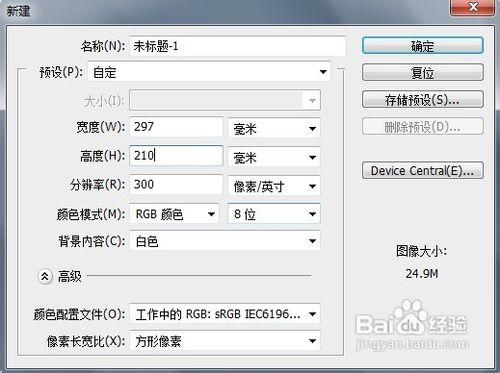
2:选择字体,输入需要的字母后,按住Ctrl+鼠标左键点击文字图层缩略图(也就是T字母所在位置),就会出现蚁行线框选出的一个选区,在文字图层上新建一个图层,使用渐变工具-彩虹效果,拉出七彩效果。

3:保持着原来的选区,选择菜单栏中的选择-修改-收缩,对选区进行收缩2像素,使七彩字更为纤细。
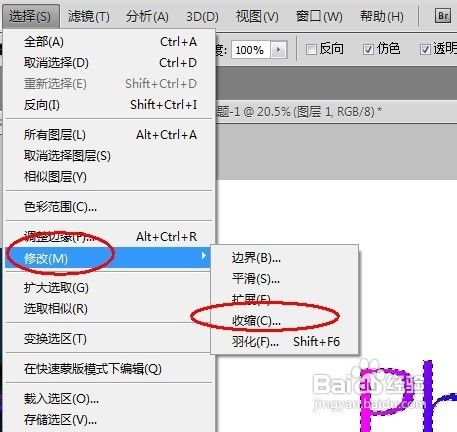

4:将收缩后的图层复制出2个副本,分别将副本做滤镜-模糊-高斯模糊效果,一个图层模糊大些,一个小些,以便做出朦胧效果。
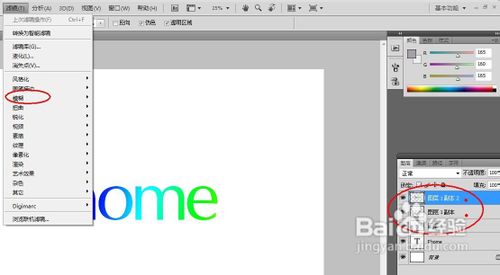
5:新建一个图层,填充较深的颜色,在其上方再新建一个图层,使用矩形选框工具绘制出一个矩形选区,选择羽化工具(快捷键Shift+F6)羽化20-100像素,目的在于柔化矩形的边缘线。
(本文来源于图老师网站,更多请访问http://www.tulaoshi.com)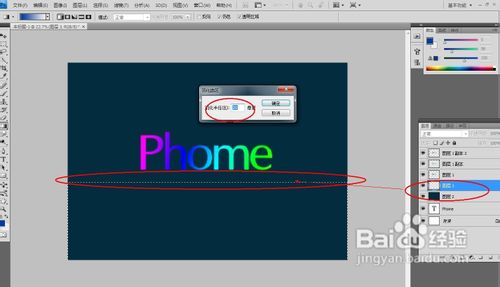 photoshop教程
photoshop教程6:接下来是装饰环节,光斑可以用柔角画笔工具选择不同颜色错落的点在字母周围,如果想做出倒影效果,只需复制一个七彩TuLaoShi.com文字的副本,使用Ctrl+T变形,右键垂直翻转拖动至合适位置,降低透明度。
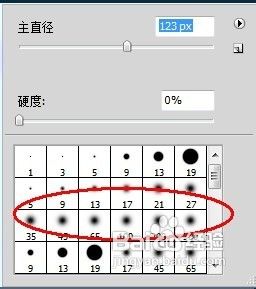
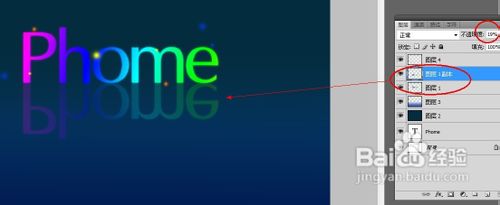
7:另外要加上的小文字也用相同的方法,载入选区后用渐变工具中的彩虹效果填充。
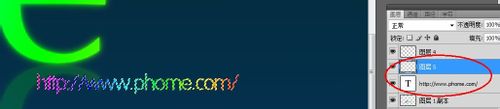
8:最后用载好的笔刷或者其他装饰素材加以点缀,一幅很好看的霓虹字就完成了。
(本文来源于图老师网站,更多请访问http://www.tulaoshi.com)
来源:http://www.tulaoshi.com/n/20160405/2122929.html